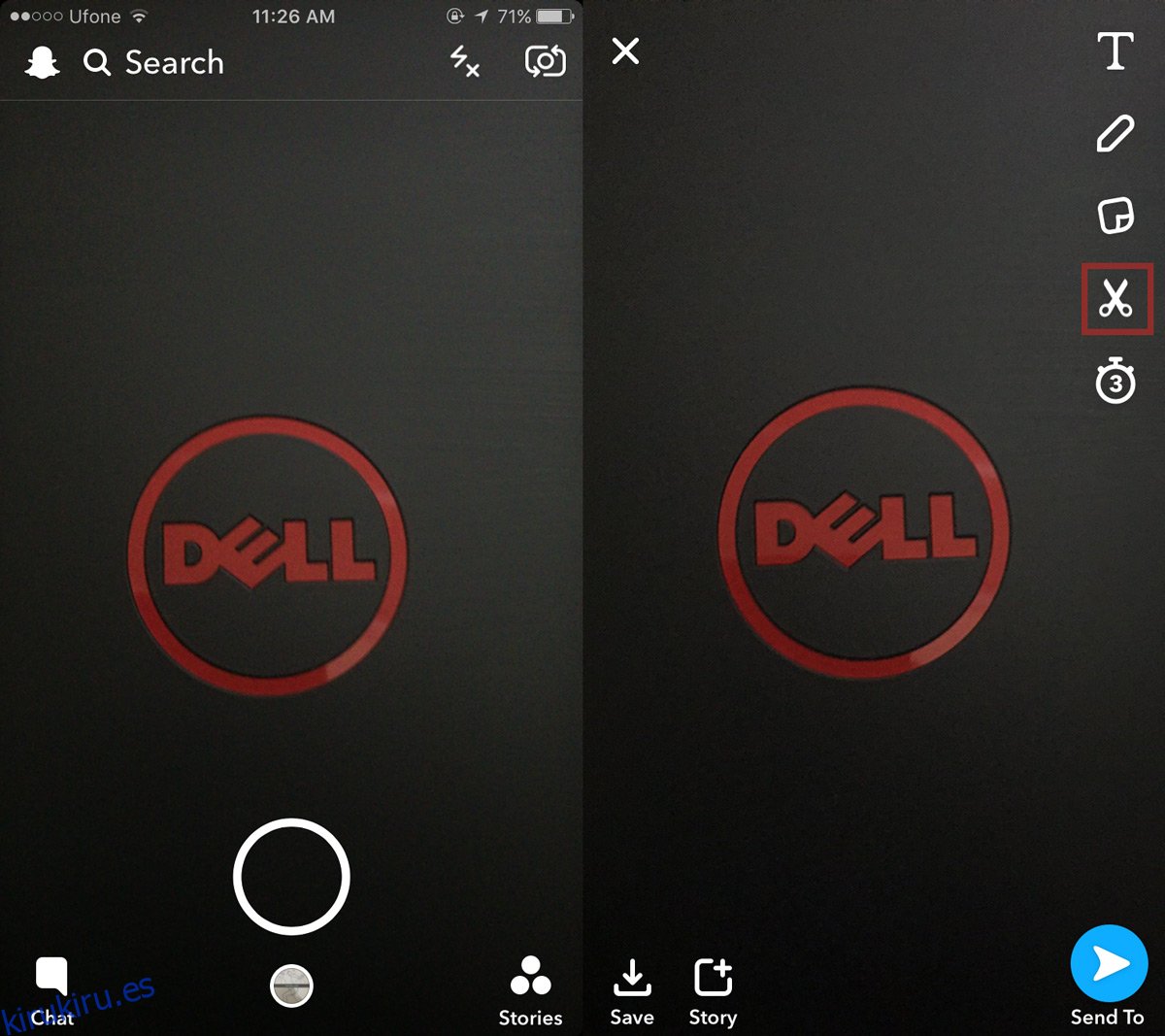Snapchat se actualizó hace unos días y agregó tres nuevas funciones. Ahora puede seleccionar cuánto tiempo sus instantáneas estarán visibles para sus amigos, borrar elementos de una instantánea y crear pegatinas personalizadas en Snapchat. Creas pegatinas personalizadas en Snapchat a partir de los objetos de tus instantáneas. Si, por ejemplo, su complemento incluye una lámpara, puede convertir esa lámpara en una pegatina. Al igual que las pegatinas predeterminadas en Snapchat, su etiqueta personalizada se agregará a su biblioteca. Puede agregar la calcomanía a todas las futuras instantáneas que tome. Deberá actualizar Snapchat a la última versión para crear pegatinas personalizadas.
Elija un objeto para fotografiar que sea una buena calcomanía. Tal vez tengas un juguete de peluche de aspecto atractivo o una figura de funko pop que se verá bien. Puede crear pegatinas personalizadas en Snapchat a partir de cualquier foto, pero obtendrá mejores resultados si planifica su foto. Asegúrese de que haya mucha luz y no demasiadas áreas oscuras o sombreadas en la foto. Puede tomar la foto usando Snapchat o puede usar cualquier otra aplicación de cámara que tenga en su teléfono.
Una vez que tenga todo configurado, tome la foto y proceda a la pantalla de edición. La pantalla de edición está un poco más ocupada que antes. Para crear una pegatina, toque el icono de las tijeras.
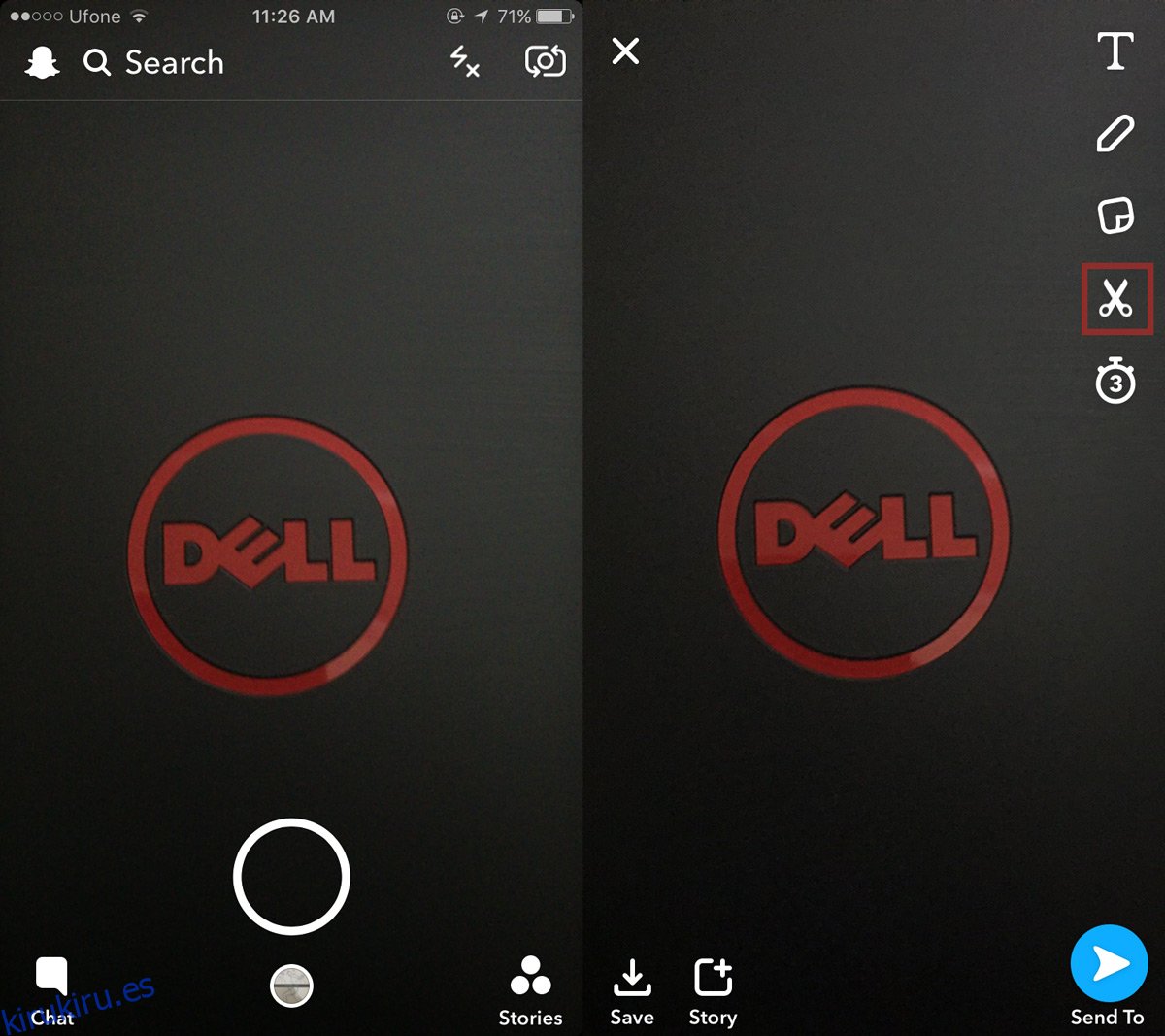
Trace fuera del objeto que desea convertir en una pegatina. No puede cambiar el peso de su pincel y no hay forma de borrar una línea que ya ha dibujado. Asegúrate de completar el esquema. En el momento en que levante el dedo de la pantalla, Snapchat convertirá lo que haya delineado en una pegatina. La pegatina se agregará automáticamente a la instantánea actual. Puede moverlo y cambiar su tamaño como puede con las pegatinas predeterminadas.
Si no desea usar la pegatina en la foto actual, tóquela y manténgala presionada. El icono de la etiqueta se convertirá en una papelera. Coloca la pegatina sobre ella para quitarla de tu snap.
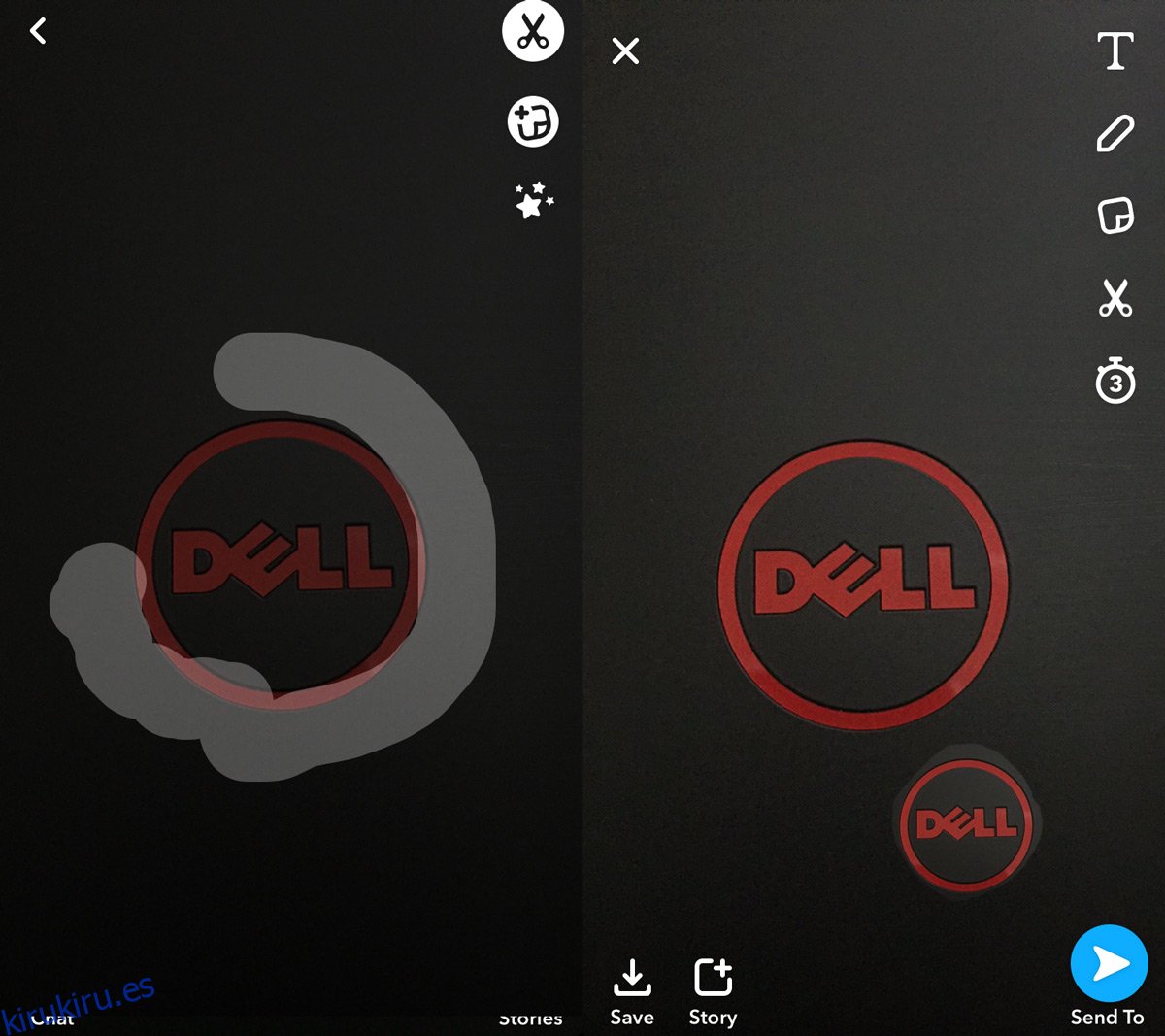
Snapchat agregará las pegatinas que crees a tu biblioteca de pegatinas. En el momento en que levantas el dedo de la pantalla, Snpchat crea la pegatina y la envía directamente a tu biblioteca de pegatinas. No importa si la pegatina es buena o mala. Está allá. Si realiza varios intentos para crear una pegatina, todas las malas seguirán acumulándose en su biblioteca.
Afortunadamente, puede eliminar las pegatinas personalizadas que ha creado. En la pantalla de edición de un complemento, toque el botón de etiqueta. La biblioteca de pegatinas se divide en pestañas. Toque la nueva pestaña de tijeras para ir a su biblioteca de pegatinas personalizadas. Mantenga presionada la calcomanía que desea eliminar. Aparecerá un icono de papelera en la esquina superior derecha. Suelta la pegatina sobre el icono para eliminarla de forma permanente.
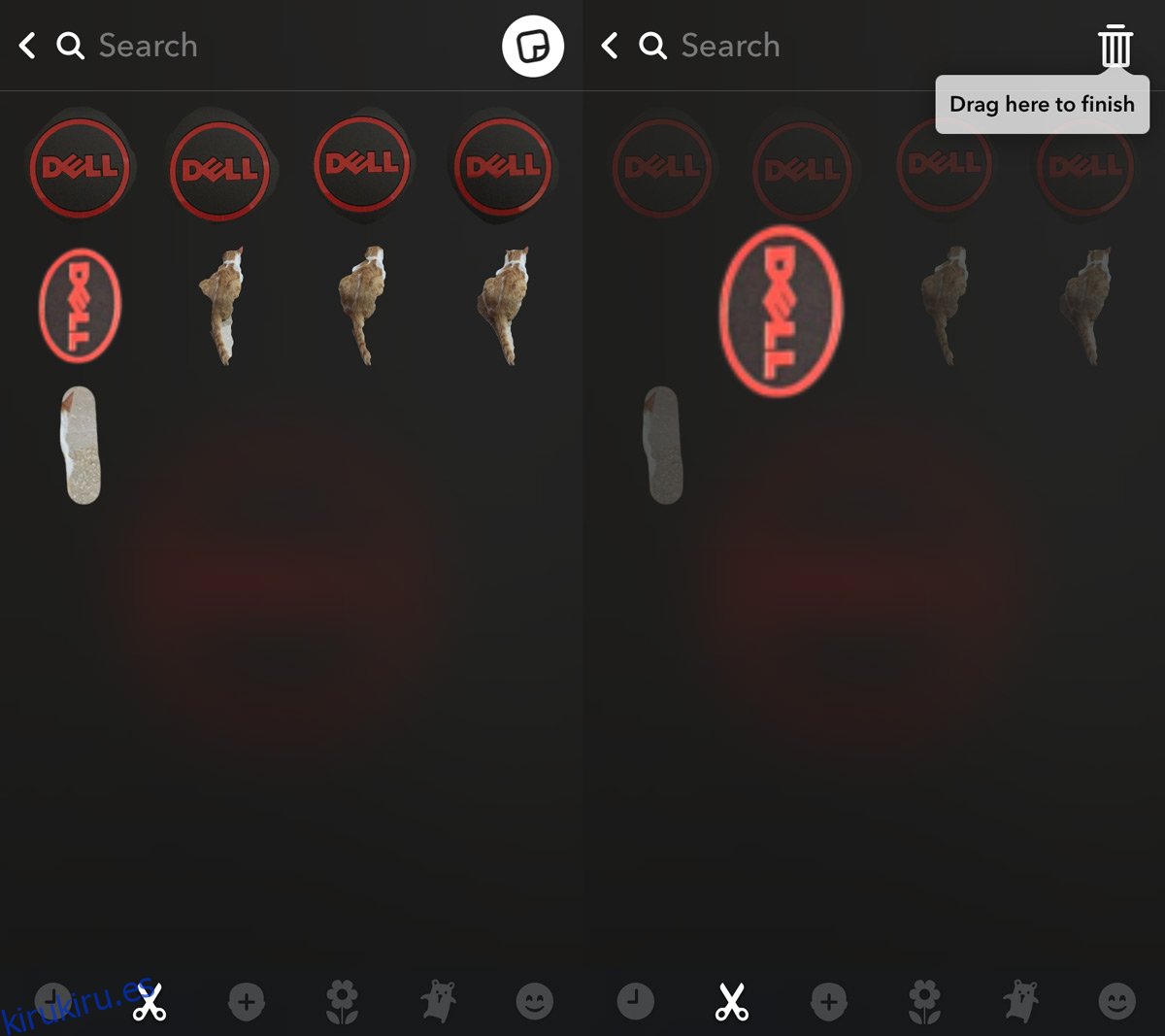
Eso es todo lo que se necesita.